
Chrome OS placerer normalt dit operativsystemind i en lav-strøm søvntilstand, når du lukker låget. Dette kan være problematisk, hvis du kobler din bærbare computer til en ekstern skærm. Sådan forhindrer du din Chromebook i at gå i dvale, når du lukker låget.
RELATEREDE: Bør du lukke ned, sove eller dvale din bærbare computer?
Før vi kommer i gang, en nødvendig ansvarsfraskrivelse: lukning af din laptop låg og kaste det i din taske, mens det stadig er tændt, kan forårsage nogle alvorlige problemer på grund af dårlig cirkulation eller blokering af åbninger. Din bærbare computer fortsætter med at køre, spilder sit batteri og potentielt endda overophedning i din taske. Du skal manuelt sætte din bærbare computer i dvale eller lukke den ned ved hjælp af afbryderknappen eller indstillingerne i Power-menuen i stedet for blot at lukke låget.
Derudover jegHvis du bruger en Chromebook i skole eller arbejde, kan du muligvis ikke ændre din søvnindstilling. Du skal kontakte din systemadministrator for yderligere hjælp.
Hvis du vil ændre Chrome OS's standardopførsel, når du lukker låget, skal du klikke på urområdet for at åbne systembakken og derefter klikke på Indstillingshjul.
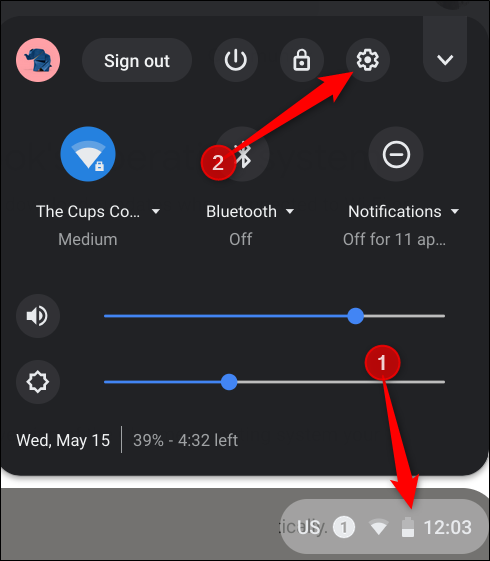
Rul ned, og klik på "Strøm" under enhedsafsnittet.

Drej kontakten ved siden af "Sleep når låg er lukket" til Off-position.
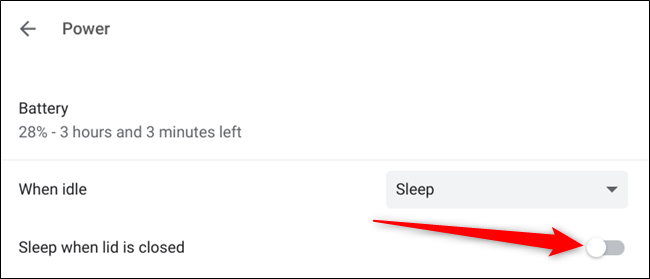
I modsætning til Windows 10 har Chrome OS ikke etseparat indstilling for, når din bærbare computer er tilsluttet. Så hvis du normalt kun bruger din bærbare computer tilsluttet derhjemme, men beslutter at tage den på farten, skal du altid sørge for at lukke ned eller sætte den i dvaletilstand, når du placerer den i din taske for at forhindre overophedning.
RELATEREDE: Sådan holder du din bærbare computer på med låg lukket i Windows 10
Når du har foretaget ændringerne, skal du lukke vinduet. Ingen grund til at gemme; det gør det automatisk.
Du skal nu kunne lukke låget på dinbærbar computer uden at det går i dvaletilstand. Hvis du vil skifte det tilbage til standardindstillingerne, skal du gå tilbage til Indstillinger> Strøm og derefter skifte tilbage til On-positionen.









